绝大部分的用户会使用电脑但是却不会进行系统安装,其实电脑系统安装的方法有很多种,操作也都比较简单的,今天小编就以win7系统为例来跟大家说说系统安装的方法。
怎么安装win7系统
要安装win7系统,首先要下载win7系统镜像,注意下载系统镜像的时候不要下载到c盘哦,小编这里下载的是f盘。
2.然后用winrar等压缩软件将下载好的系统镜像解压出来,解压大概需要几分钟的时间,耐心等待即可。

3.解压完成后打开安装目录,找到并双击运行【安装系统.exe】程序。
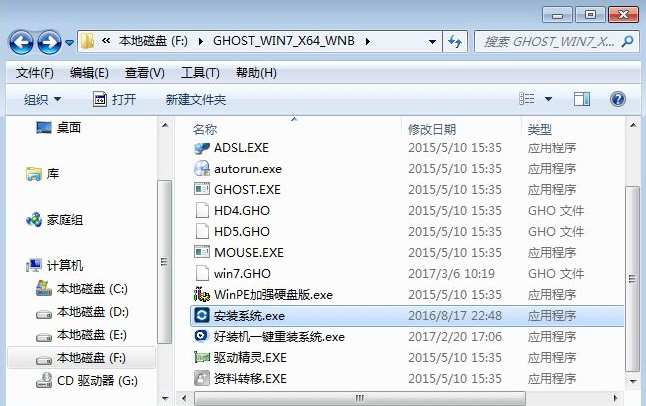
相关影片资源迅雷下载推荐
戴尔笔记本用u盘重装系统步骤(戴尔u盘安装win10系统步骤图解)
4.在弹出的界面中点击还原系统,然后勾选c盘,勾选【执行完成后重启】,点击【执行】,进入下一步。
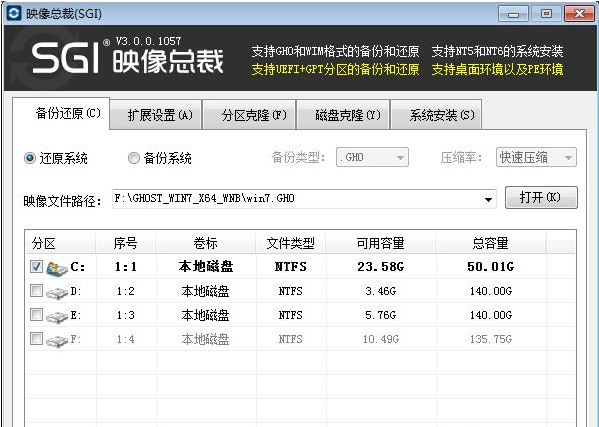
5.接着会弹出一个提示框,点击确定即可。
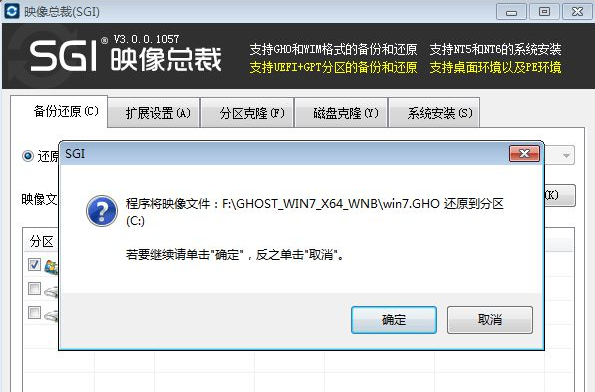
6.然后电脑会自动重启,进入win7系统安装过程,期间您无需任何操作,耐心等待完成即可。
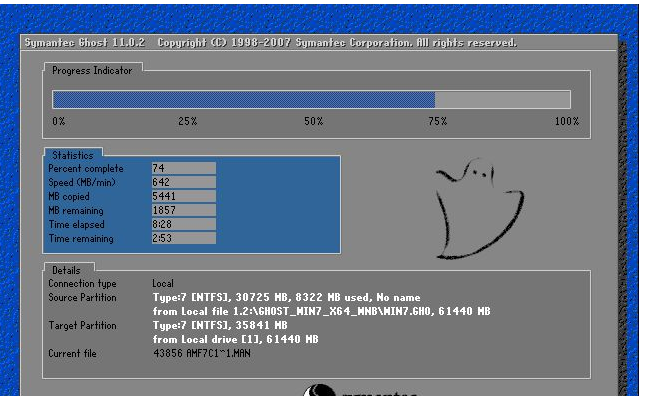
7.一段时间的等待后win7系统安装完成,进入win7系统桌面,到此win7系统安装教程就结束了。
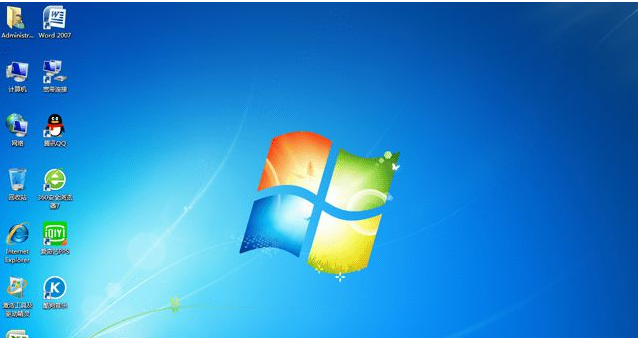
相关影片资源迅雷下载推荐
win10网络重置有影响吗(win10网络重置后无线连接不上)
版权声明:除非特别标注,否则均为本站原创文章,转载时请以链接形式注明文章出处。

